При использовании социальной сети Вконтакте пользователи время от времени сталкивались с возможностью сохранить свой пароль в памяти браузера. В этой функции нет ничего необычного, так как она представлена во всех современных браузерах и используется для всех сайтов, на которых имеется форма регистрации.

Иногда пользователи, специально или по не знанию, лишают себя возможности быстрого сохранения паролей. Это может иметь неприятные последствия, особенно, если используется несколько аккаунтов одновременно.
Как сохранить пароль для ВК
Во время авторизации пользователи современных браузеров могут сталкиваться с окошком, в котором им предлагается сохранить пароль и логин от Вконтакте в памяти данного браузера. Сохранённые данные интернет-браузер предоставит вам при необходимости (точнее при повторной авторизации). У пользователя есть возможность отказаться от сохранения пароля, однако это может привести к сложностям в будущем. Например, диалоговое окно больше не будет появляться, следовательно, пароль не сохранить с его помощью.
Если вы часто пользуетесь социальной сетью Вконтакте через конкретный компьютер, то вам рекомендуется сохранять пароль от своей страницы в памяти браузера. Это значительно упростит вход, позволив сэкономить дополнительное время.
Однако, если вы не хотите, чтобы пароль сохранялся и/или вы используете не свой компьютер, то не забывайте нажимать на кнопку «Чужой компьютер». Она автоматически отменит сохранение пароля в памяти браузера.
Чтобы ни вы, ни другие пользователи не сталкивались с проблемами сохранения и использования паролей от ВК, рекомендуется придерживаться некоторых небольших рекомендаций:
- При входе обращайте внимание, чтобы в форме входа не была поставлена галочка напротив параметра «Чужой компьютер». Если она там будет отмечена, то браузер не сохранит пароль для текущей сессии, плюс также не будет и предложения сохранить пароль в память веб-обозревателя,
- Также пароли и логины не сохраняются в тех случаях, когда вы заходите через режимы пониженного отслеживания трафика (например, режим «Невидимка» во многих браузерах) или через анонимные браузеры (например, Tor). В таком случае при каждом перезапуске веб-обозревателя сессия будет завершаться и вам придётся повторно проводить авторизацию.
Использовать анонимные браузеры и VPN-расширения рекомендуется по большей части в тех случаях, когда вы серьёзно опасаетесь за взлом своей страницы. Их использование понижает вероятность взлома страницы в разы.
Дальше мы рассмотрим инструкции по сохранению паролей для различных браузеров.
Браузер 1: Google Chrome
Этот браузер является самым популярным, поэтому людей, которые сталкиваются с проблемой сохранения личных данных Вконтакте у него значительно больше, чем у любого другого веб-обозревателя. Однако они достаточно легко решаются:
- Откройте браузер Google Chrome. Переходить на сайт Вконтакте сейчас необязательно, так как все манипуляции будут производится с настройками.
- В верхнем правом углу нажмите на иконку троеточия и выберите из контекстного меню пункт «Настройки».
- Пролистайте страницу с настройками в самый низ и нажмите там по пункту «Дополнительно».
- Там найдите пункт «Пароли и автозаполнение форм».
- В нём нужно поставить в активное положение переключатели у параметров «Предлагать сохранение паролей» и «Автоматический вход».
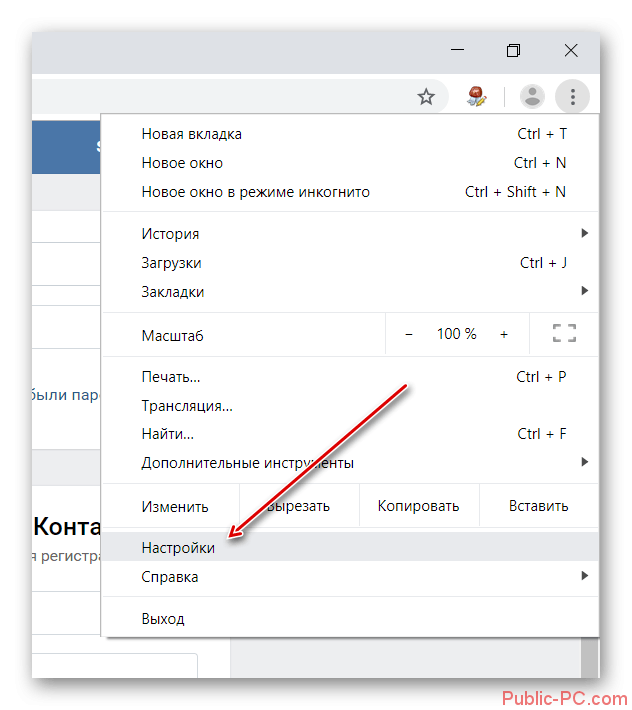
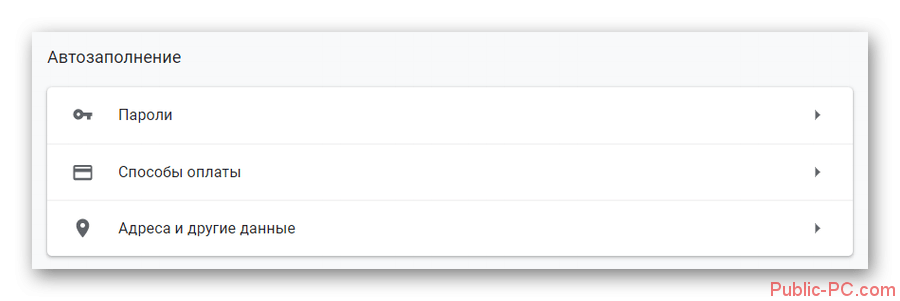
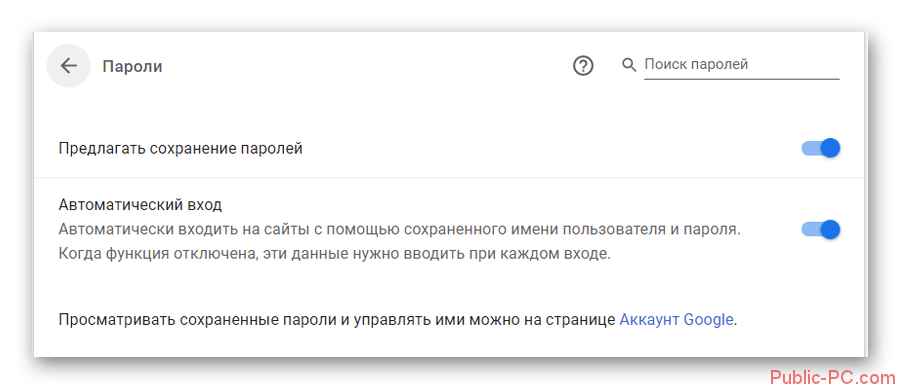
После проделанных манипуляций проблема со входом должна решиться при первом же заходе в аккаунт, так как вам будет предложено сразу же сохранить вводимые данные в память браузера. В противном случае рекомендуется выполнить полную переустановку веб-обозревателя.
Браузер 2: Яндекс.Браузер
Яндекс Браузер делался на аналогичном движке, что и Хром, однако интерфейс браузеров с каждой новой версией различается всё сильнее. Сегодня это один из самых популярных браузеров на территории России.
Чтобы при использовании Яндекс Браузера у вас нормально сохранялись пароли, рекомендуется проделать следующие действия:
- Выполните запуск обозревателя. В верхней панели нажмите на иконку в виде трёх полос.
- Из контекстного меню перейдите по пункту «Настройки».
- Здесь в верхнем меню нажмите по пункту «Пароли и карты».
- В левой части интерфейса перейдите в раздел «Настройки».
- В блоке «Пароли» установите галочки у пунктов «Сохранять пароли по умолчанию», «Автоматически заполнять формы авторизации» и «Разрешать сайтам сохранять пароли в браузере для автоматической авторизации». По умолчанию галочки у этих параметров должны стоять в активном положении.
- Попробуйте выполнить авторизацию во Вконтакте и сохранить при этом свой пароль.
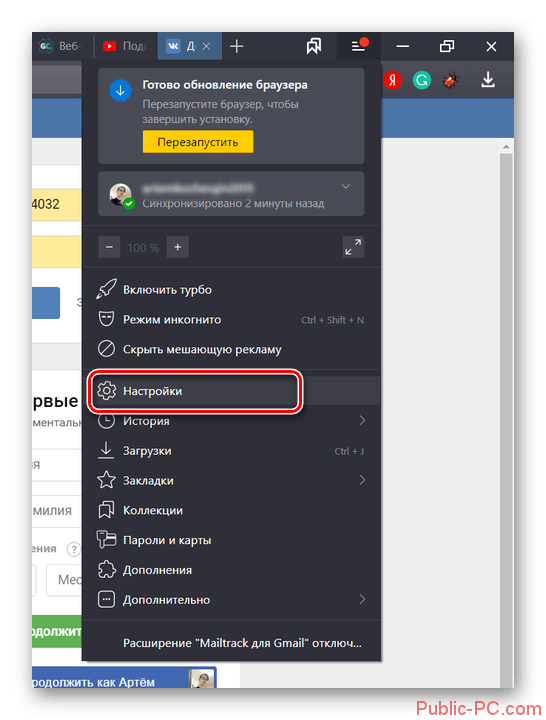
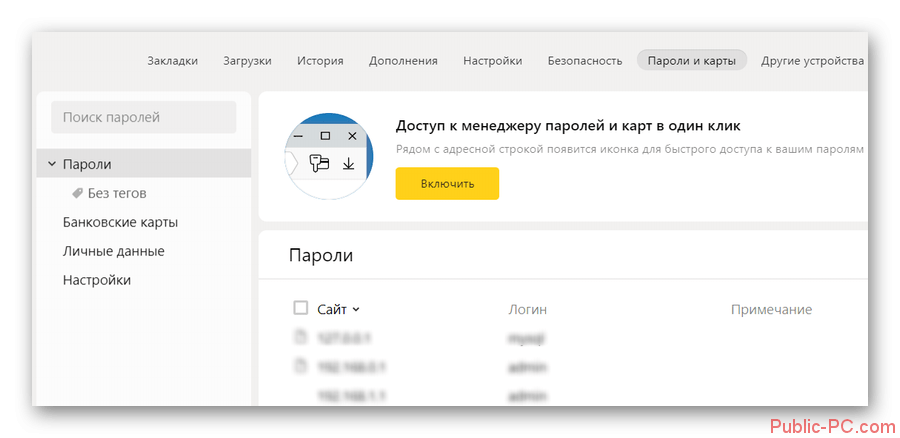
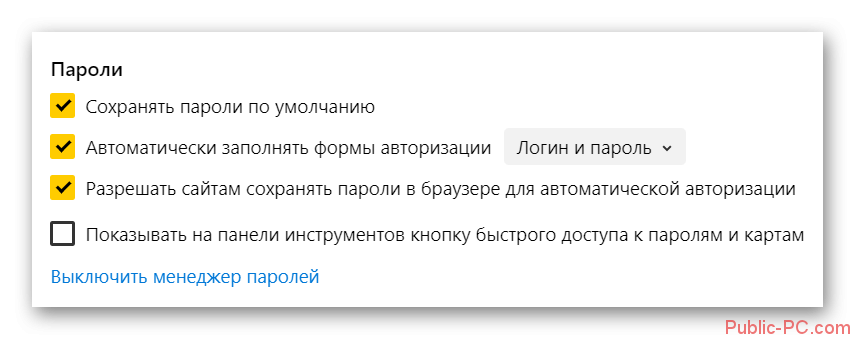
Эта инструкция должна решить проблемы с сохранением паролей от ВК с помощью инструментов Яндекса. Если проблема таким образом не была решена, то попробуйте удалить все сохранённые пароли в памяти браузера и/или переустановить его.
Браузер 3: Opera
Здесь проблемы также решаются по аналогичной схеме – с помощью внесения изменений в настройки веб-обозревателя. Правда, интерфейс браузера всё равно отличается от уже рассмотренных, поэтому здесь то же есть свои особенности:
- Кликните по логотипу браузера в верхней левой части экрана, чтобы открыть меню веб-обозревателя.
- Из контекстного меню перейдите в пункт «Настройки».
- Там кликните по надписи «Дополнительно», что расположена в левой части окна.
- Из представленного списка перейдите в «Безопасность».
- Далее найдите блок «Автозаполнение». Отсюда вам потребуется перейти в «Пароли».
- Напротив «Позволять сохранять пароли» установите переключатель в активное положение.
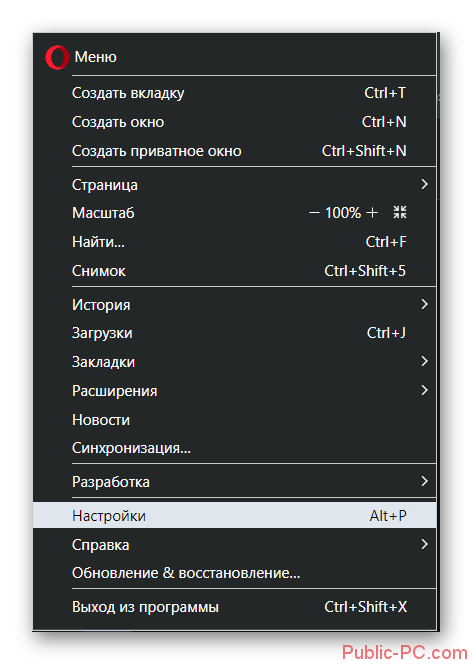
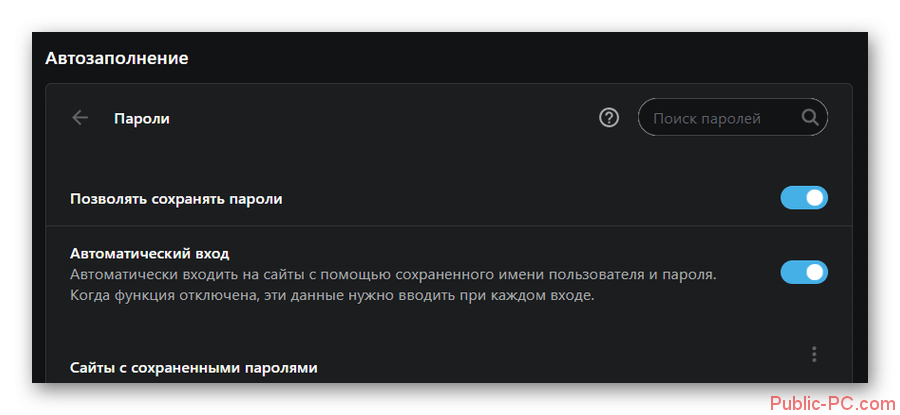
Браузер 4: Mozilla Firefox
Этот браузер, в отличии от рассмотренных выше, работает на собственном движке, из-за чего инструкция для него будет отличаться. Давайте рассмотрим, как сохранить пароль от Вконтакте в браузере Firefox:
- Откройте главное меню веб-обозревателя с помощью иконки в виде трёх полос.
- Здесь выберите пункт «Настройки».
- В левой части окна кликните по иконке замка или «Приватность и защита».
- На открывшейся странице найдите блок «Логины и пароли». Здесь вам нужно будет поставить галочку напротив пункта «Запрашивать сохранение логинов и паролей для веб-сайтов».
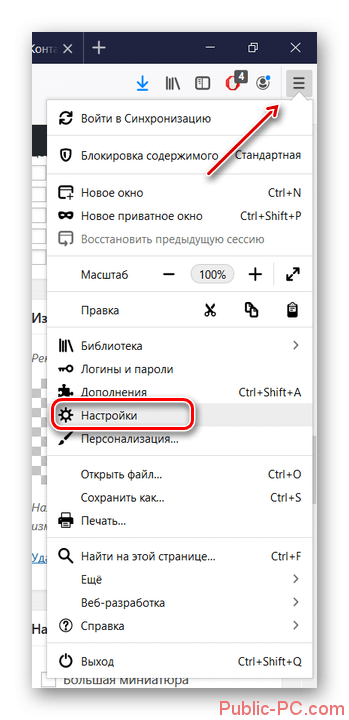

Браузер 5: MS Edge
Это новый веб-браузер от компании Microsoft, который теперь используется в качестве решения по умолчанию в операционной системе Windows 10. Он сильно отличается от уже рассмотренных выше браузеров, поэтому его настройки порой вызывают у неопытных пользователей ступор.
Итак, давайте рассмотрим, как настроить сохранение паролей от Вконтакте в браузере Microsoft Edge:
- Запустите этот веб-обозреватель. В верхней правой части нажмите на иконку в виде троеточия и выберите из контекстного меню вариант «Параметры».
- В блоке «Дополнительные параметры» воспользуйтесь кнопкой «Просмотреть дополнительные параметры».
- Там найдите пункты «Сохранять пароли» и «Сохранять данные форм». У обеих должны стоять переключатели в активном положении.
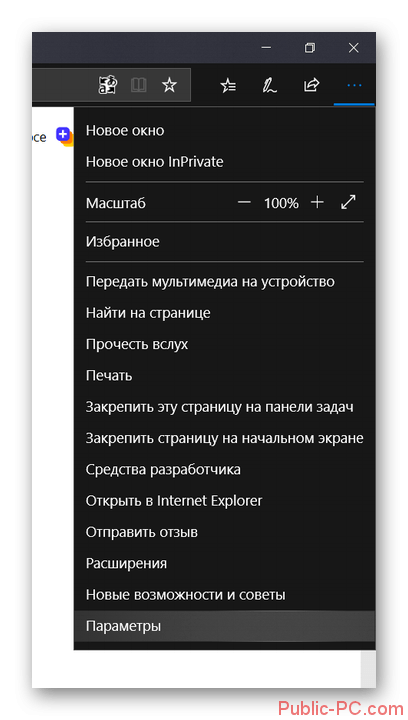
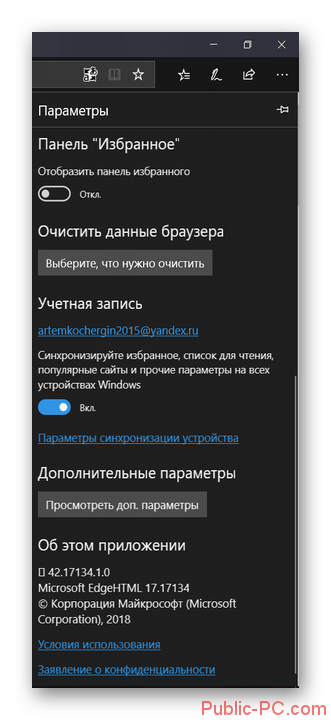
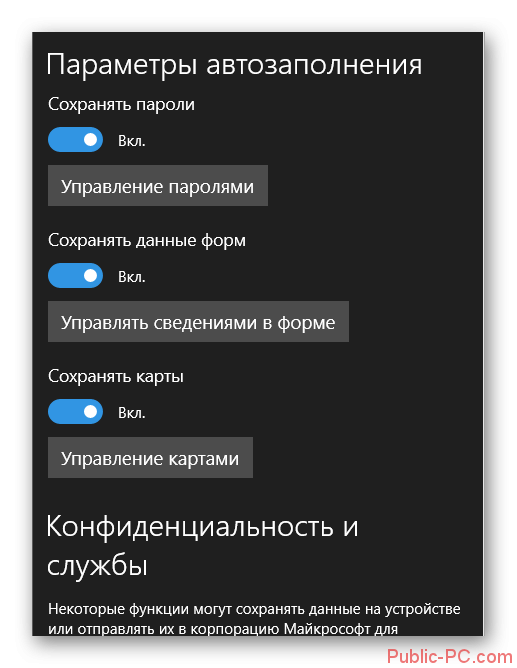
Браузер 6: Internet Explorer
Данный браузер используется по умолчанию в операционных системах Windows 8, 7, Vista и других (вплоть до «десятки»). Несмотря на то, что он не является популярным и уже начал устаревать, им до сих пор пользуются люди.
Ниже рассмотрим, как в Интернет Эксплорере сохранять пароли от социальных сетей:
- Запустите браузер и нажмите на иконку шестерёнки в верхней части.
- В выпадающем меню выберите пункт «Свойства браузера».
- Откроется окно свойств. Здесь нужно перейти во вкладку «Содержание».
- Найдите блок «Автозаполнение». Там воспользуйтесь кнопкой «Параметры».
- Установите галочку у пункта «Спрашивать меня перед сохранением паролей».
В ходе данной статьи мы рассмотрели все основные способы сохранения паролей от социальной сети Вконтакте в самых популярных браузерах. Поделитесь этой статьёй с друзьями и знакомыми, если она оказалась для вас полезной.